Apple AirPods es una excelente manera de disfrutar de una experiencia de audio de alta calidad en sus diversos dispositivos. Lo bueno de estos auriculares es que puedes usarlos con muchos de tus dispositivos, incluido Roku.
Si usa Roku para la transmisión, puede conectar sus AirPods a su dispositivo Roku. Luego, Roku enrutará el audio a sus AirPods.
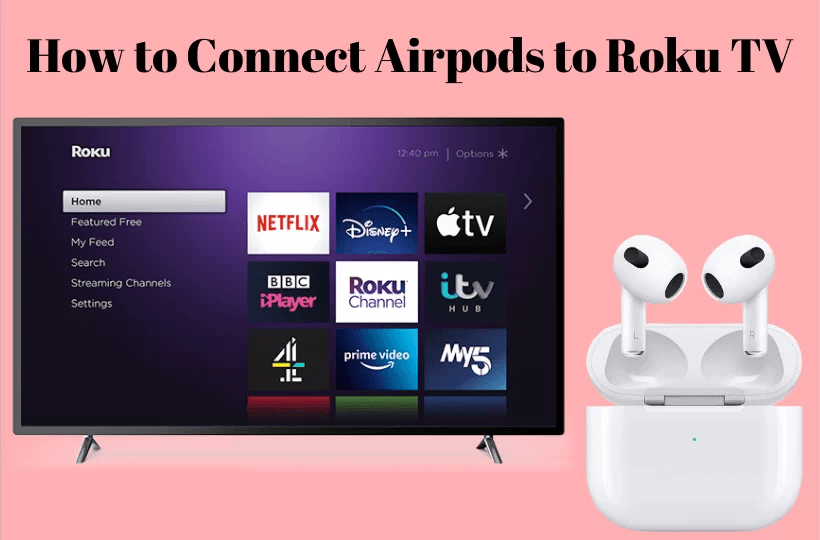
Pero no puedes conectar directamente tus AirPods a Roku. En su lugar, tendrá que usar la aplicación móvil de Roku como medio para acceder al audio de Rokus en sus AirPods.
Paso 1: empareja AirPods con tu iPhone o teléfono Android
El primer paso es emparejar sus AirPods con su teléfono iPhone o Android. A continuación, usará la aplicación Roku en este teléfono para conectarse a su dispositivo Roku.
Conecta AirPods a un iPhone
- Abra la aplicación Configuración en su iPhone.
- Presiona Bluetooth .
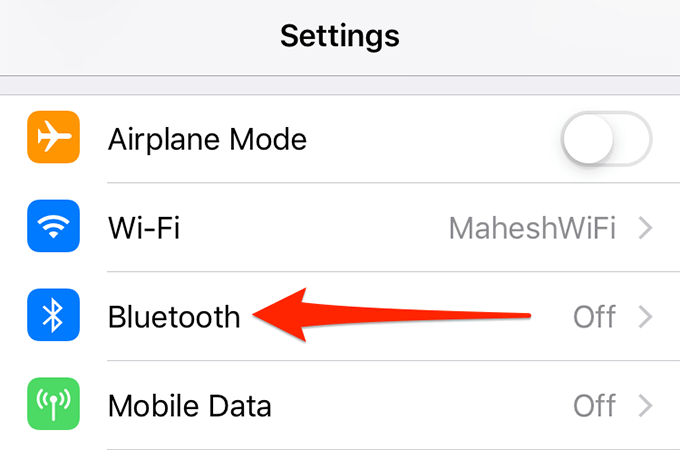
- Encienda la palanca de Bluetooth.
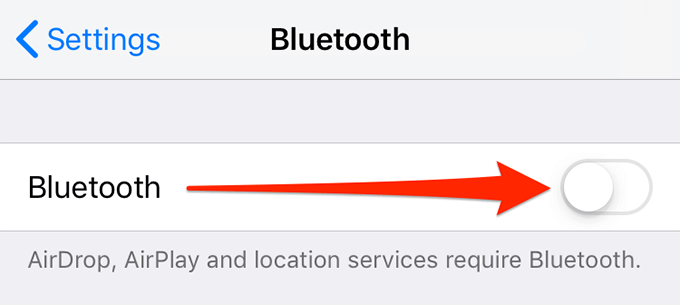
- Pon tus AirPods en su estuche de carga.
- Acerca el estuche de carga de los AirPods a tu iPhone.
- Mantenga presionado el botón en el estuche de carga.
- Siga el asistente de emparejamiento en la pantalla de su iPhone.
Conecte AirPods a un teléfono Android
- Pon tus AirPods en su estuche de carga.
- Abra la aplicación Configuración en su teléfono Android.
- En Configuración, toque Bluetooth y conexión de dispositivos.
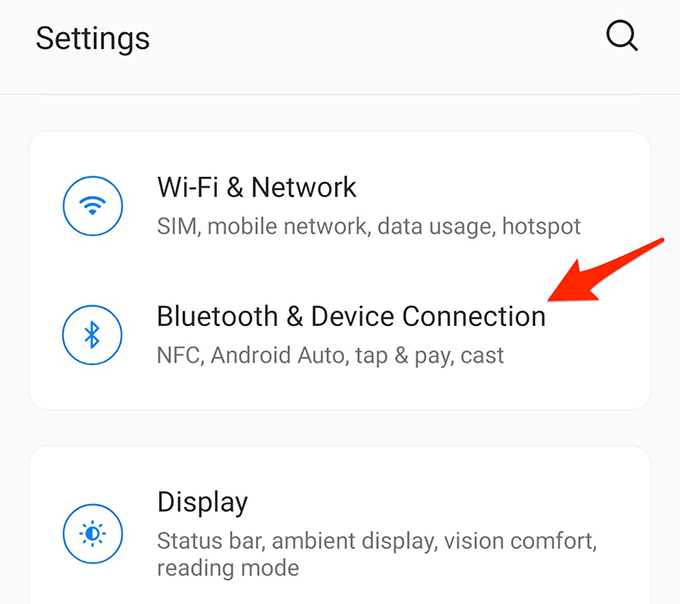
- Presiona Bluetooth .
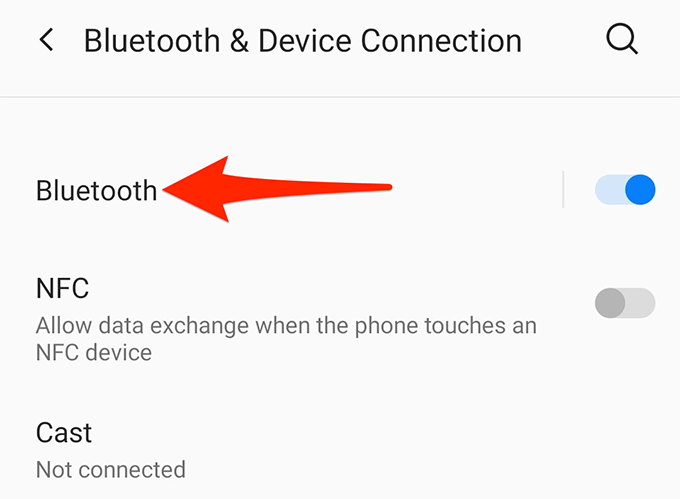
- Mantenga presionado el botón en el estuche de carga de sus AirPods.
- Toca tus AirPods en el menú Bluetooth de tu teléfono Android.
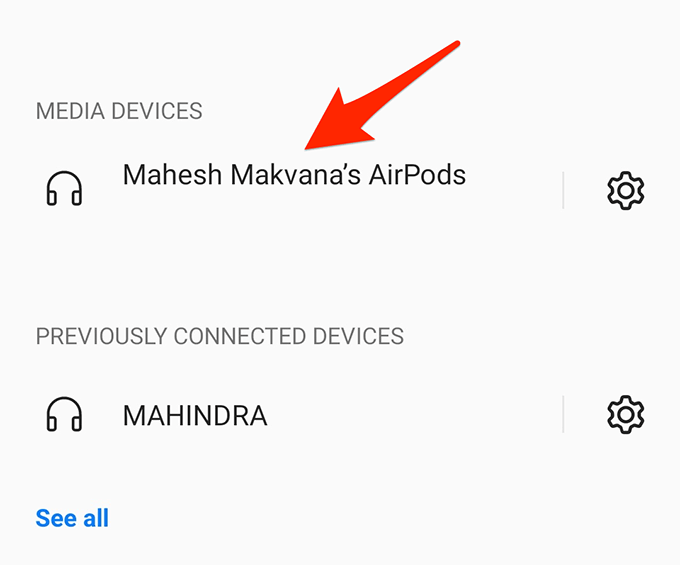
Paso 2: conecte la aplicación móvil Roku a su dispositivo Roku
Ahora usará la aplicación móvil Roku para conectar su teléfono a su dispositivo Roku. Asegúrate de que tu Roku esté encendido cuando sigas estos pasos:
- Descargue e instale la aplicación Roku en su teléfono iPhone o Android.
- Inicie la aplicación Roku recién instalada.
- En la parte inferior de la aplicación, toque Remoto .
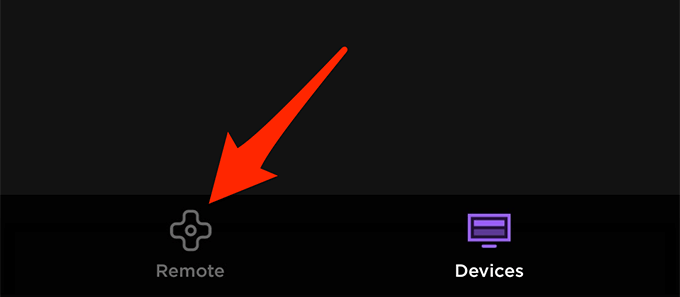
- Toque Dispositivos en el pequeño mensaje que aparece en la parte inferior de la aplicación.
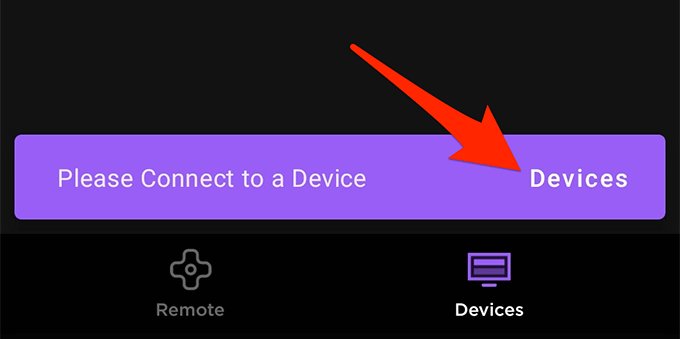
- Seleccione su dispositivo Roku de la lista.
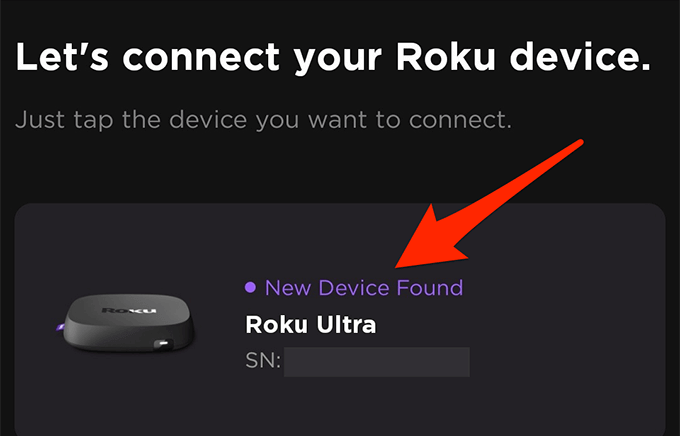
- Estarás conectado a tu dispositivo Roku.
Paso 3: Escuche Rokus Audio en sus AirPods
Antes de que pueda comenzar a escuchar el audio de Rokus en sus AirPods, debe activar una opción en la aplicación Roku en su teléfono:
- Abra la aplicación Roku en su teléfono.
- Seleccione Dispositivos en la parte inferior de la aplicación.
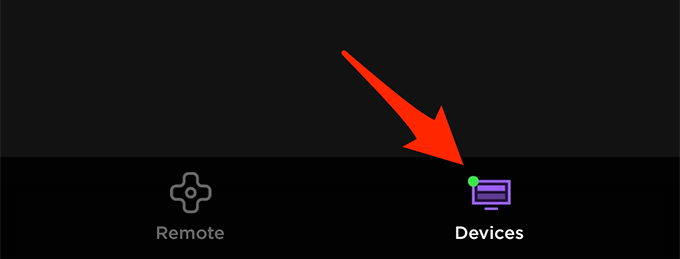
- Elija su dispositivo Roku en la lista y toque Remoto debajo de la sección del dispositivo.
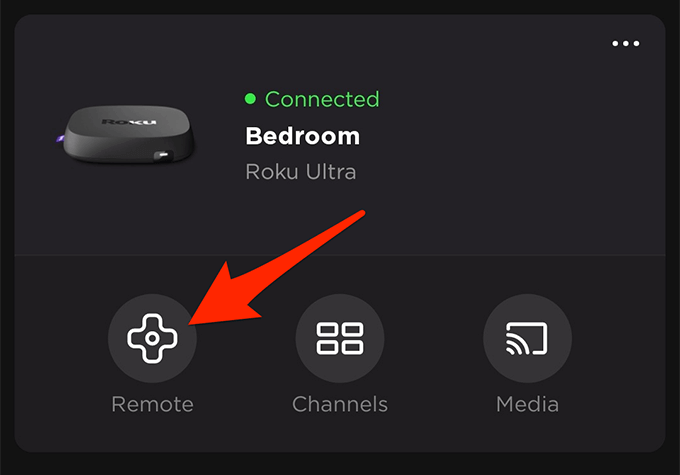
- En la pantalla remota que se abre, toque la opción Escucha privada (icono de auriculares).
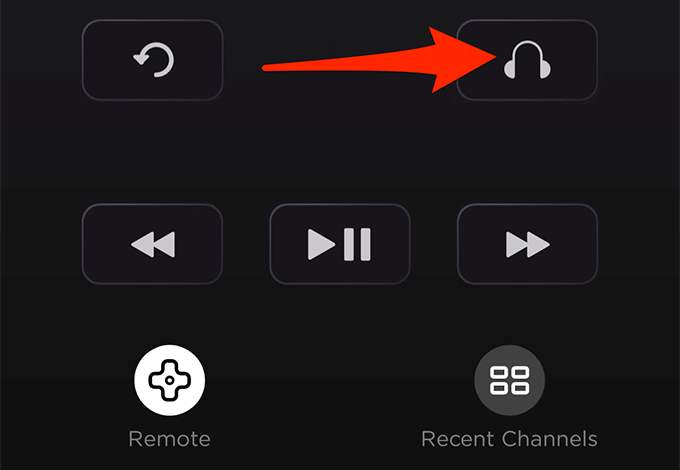
- En el mensaje de escucha privada activada que aparece, seleccione Aceptar.
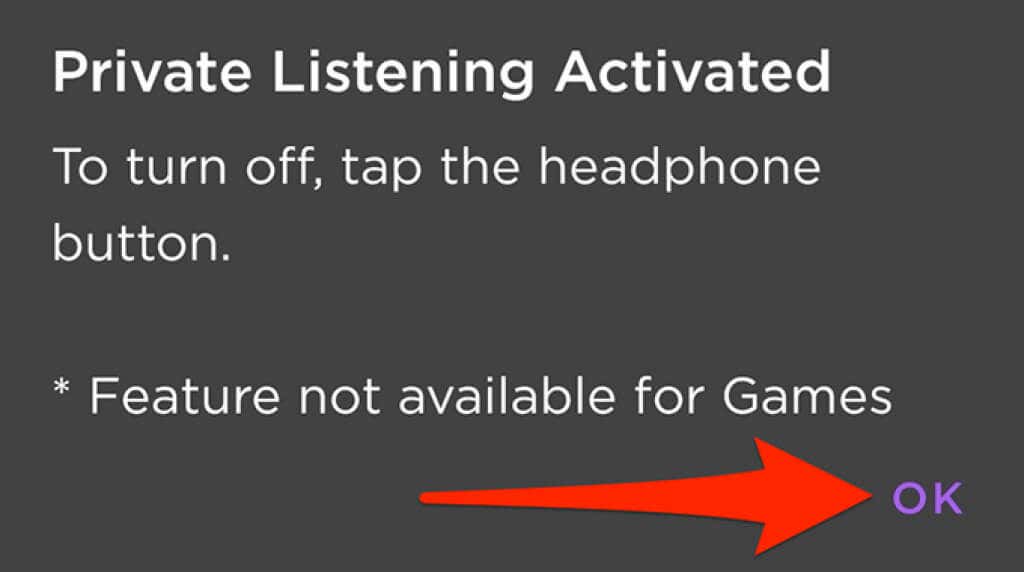
- Reproduzca un programa en su dispositivo Roku y podrá escuchar el audio de los programas en sus AirPods.
Para garantizar una experiencia ininterrumpida, mantenga su teléfono conectado a su dispositivo Roku cuando use AirPods como dispositivo de audio.
Lo bueno de este método es que puede usarlo para conectar cualquier auricular con Bluetooth a su Roku. Empareje sus auriculares con su teléfono iPhone o Android, y luego use la aplicación Roku para enrutar su audio Rokus a sus auriculares.
¿Qué hacer si no puede conectar AirPods a Roku?
En algunos casos, es posible que sus AirPods no se conecten a su dispositivo Roku. Aquí hay algunas formas posibles de solucionar este problema:
Conectarse a la misma red Wi-Fi
Debe conectar su teléfono y Roku a la misma red Wi-Fi para administrar Roku desde el teléfono. Esta red común permite que su teléfono se comunique con su dispositivo Roku
Si su teléfono y su Roku están en dos redes diferentes, conéctelos a una sola red.
Desconecte VPN en su teléfono
Para usar la aplicación Roku para administrar su dispositivo Roku y usar AirPods como altavoz, no debe usar una VPN en su teléfono iPhone o Android.
Si está utilizando una VPN, apáguela:
Desactivar VPN en un iPhone
- Abra la aplicación Configuración en su teléfono.
- En Configuración, toque General .
- Toque VPN en la pantalla General.
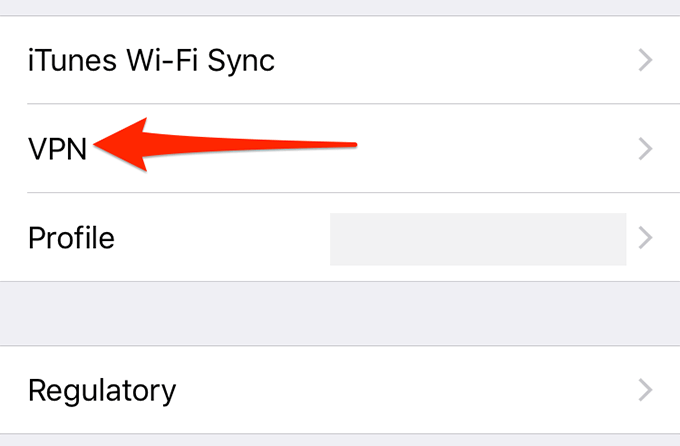
- Gire la palanca de Estado a la posición APAGADO.
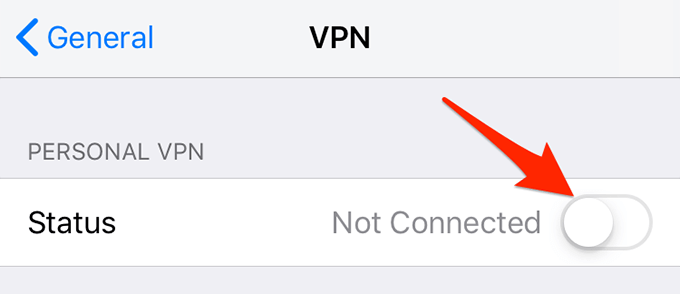
Desactivar VPN en un teléfono Android
- Inicie la aplicación Configuración en su teléfono Android.
- En Configuración, toque Wi-Fi y red .
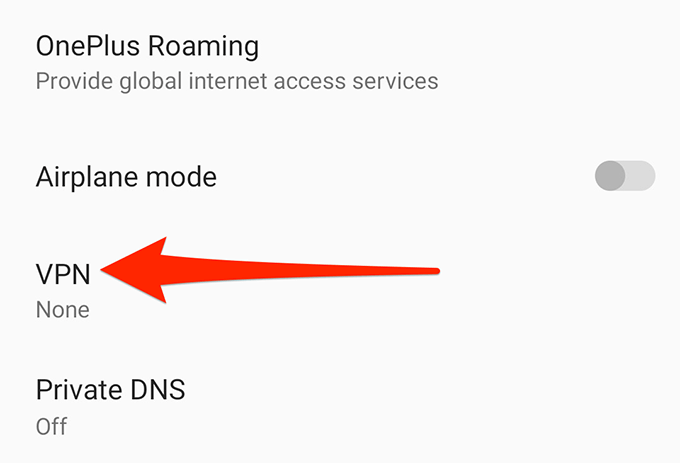
- Toque VPN en la pantalla Wi-Fi y red.
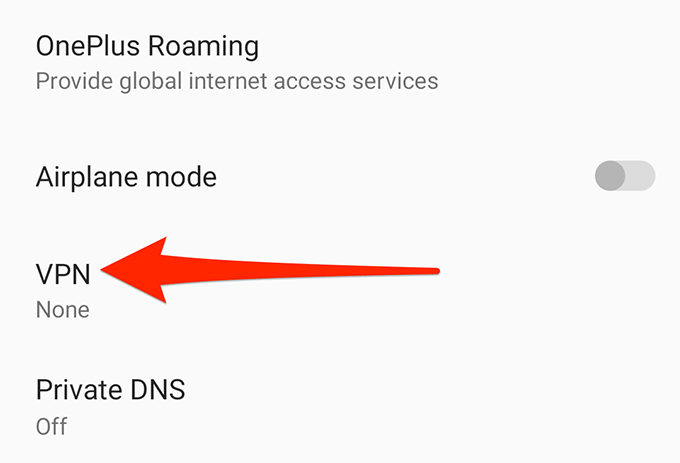
- Selecciona la VPN que usas.
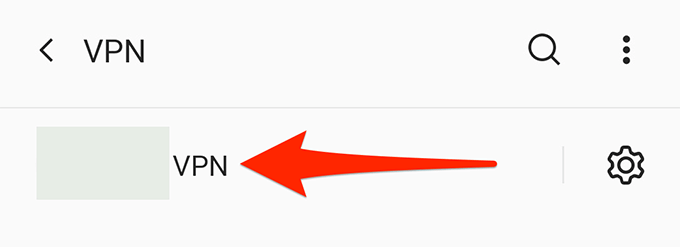
- Toca la opción de detener.
- En la pantalla de VPN, toque el icono de configuración junto a su VPN. Luego, deshabilite la VPN siempre activa.
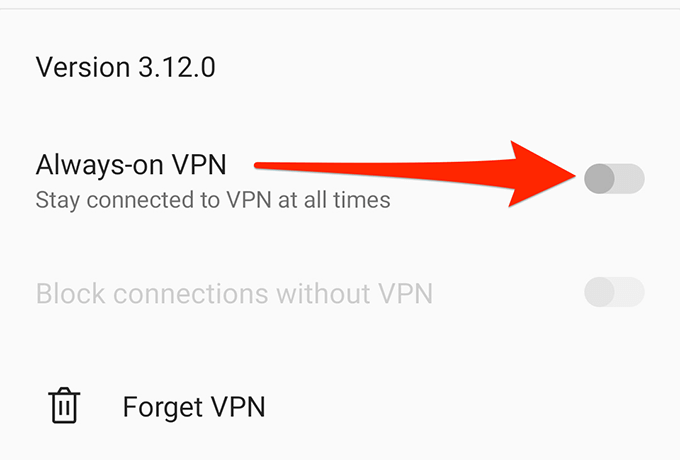
Habilite el acceso a la red en su dispositivo Roku
Hay una opción de acceso a la red en su dispositivo Roku que vale la pena alternar para solucionar el problema de conexión de AirPods y Roku:
- Abra el menú Configuración en su dispositivo Roku.
- En Configuración, vaya a Sistema > Configuración avanzada del sistema > Control por aplicaciones móviles > Acceso a la red.
- Establezca la opción en Predeterminado.
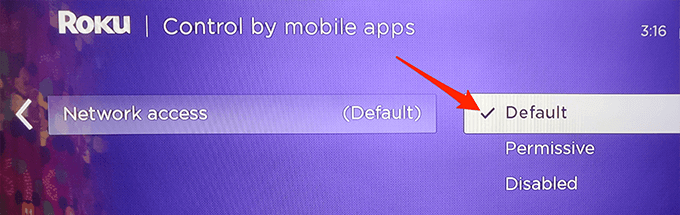
- Ahora intente conectar su teléfono a su dispositivo Roku usando la aplicación móvil Roku para conectarse con éxito.
Llevando el audio de Rokus a tus AirPods
Como hemos visto, puede usar la aplicación móvil Roku para acceder a su audio Rokus en sus AirPods. Entonces, comience a disfrutar de sus programas nocturnos favoritos sin molestar a nadie más en la habitación.








